Sådan slår du filternøgler fra på Windows
Windows 10 Windows 11 Tilgængelighed Helt / / April 02, 2023

Sidst opdateret den

Filtertaster er en tilgængelighedsfunktion til Windows-pc'er, der giver dig mulighed for at filtrere gentagne tastetryk. Læs denne vejledning for at slå filtertaster til eller fra.
For de fleste brugere med en Windows-pc bruges tastaturet til at skrive, musen til at klikke, og der er ikke meget andet at tænke på - klik, skriv, gør. Det er dog strengt taget ikke rigtigt.
For eksempel en antal tastaturgenveje findes for Windows-brugere, der giver dig mulighed for hurtigt at udføre en opgave uden overhovedet at bruge din mus. Du kan også slå visse Windows-funktioner til, der involverer dit tastatur for at gøre det nemmere at navigere – herunder filternøgler.
Hvad er filternøgler på Windows?
Det filternøgler funktionalitet er en tilgængelighedsfunktion, der er tilgængelig for Windows PC-brugere (inklusive Windows 10 og 11). Funktionen giver dig mulighed for styre gentagelseshastigheden for taster, du trykker på.
Hvis du (eller nogen du kender eller arbejder med) har et fysisk handicap, der gør det svært at bruge et tastatur, kan du bruge filtertaster til at hjælpe med at gøre operativsystemet mere tilgængeligt. For eksempel, hvis du åbner Microsoft Word og holder en bogstavtast nede, gentages tastetrykket hurtigt.

Et eksempel på gentagne tastaturtryk i Word på Windows 11
Hvis du har et fysisk handicap, kan du dog gerne øge tiden mellem registrerede tastetryk. Dette giver dig mulighed for at trykke og løfte din finger uden at forårsage nogen vanskeligheder og ignorere eventuelle gentagne (og unødvendige) tastetryk.
I denne henseende er filternøgler en del af et bredere sæt af tilgængelighedsværktøjer på Windows (f.eks klæbrige nøgler og skifte-taster), der giver brugere med handicap mulighed for bedre at bruge en Windows-pc uden problemer.
Sådan slår du hurtigt filtertaster til eller fra på Windows
Windows vil normalt have genvejen til filtertasterne aktiveret som standard på din pc, men selve funktionaliteten vil være deaktiveret. Du skal kun se den aktiveret, hvis du tryk på oghold den højre Shift-tast nede i otte sekunder.
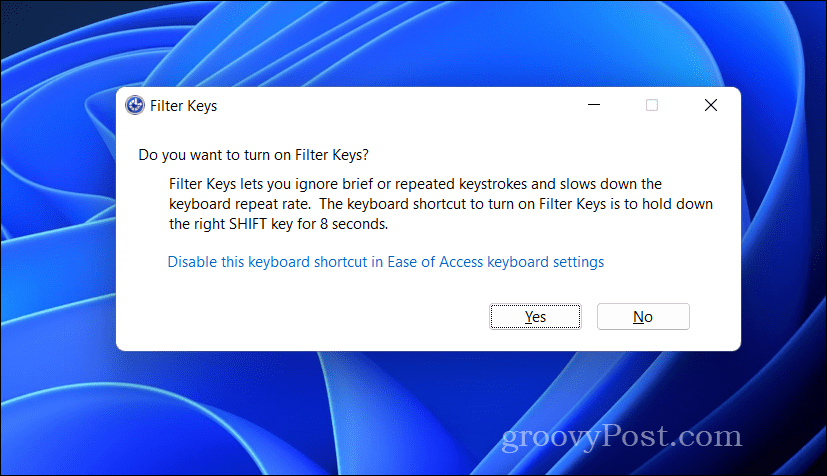
Hvis du gør dette, kommer der en pop op, der spørger dig, om du vil slå funktionaliteten til eller fra. Du bør også høre en lyd, når pop op-vinduet vises. Hvis du vil slå filtertasterne til, skal du trykke på Ja i pop op-vinduet. Ellers tryk Ingen.
Du kan også aktivere det manuelt i Tilgængelighed menuen (Windows 11) eller Nem adgang menu (Windows 10) i Windows-indstillinger.
Sådan aktiveres eller deaktiveres genvejen til filtertaster på Windows
Som standard vil Windows altid søge efter fem tryk på Shift-tasten for at aktivere eller deaktivere filtertasternes funktionalitet. Du kan dog deaktivere denne genvej helt.
Du ønsker måske at gøre dette, hvis du ved et uheld aktiverer funktionen under et spil eller en vigtig applikation. Deaktivering af filtertaster vil stoppe disse tastetryk i at blive registreret.
På Windows 11
Sådan aktiverer eller deaktiverer du tastaturgenvejen til filtertaster på Windows 11:
- Højreklik på Start-menuen og vælg Indstillinger.
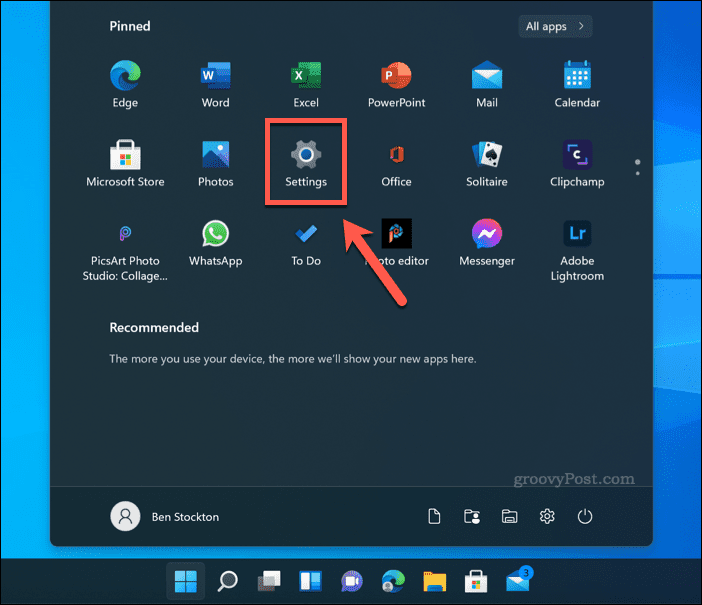
- I Indstillinger, tryk på Tilgængelighed.
- Tryk derefter på Tastatur.
- Sørg for, at Filternøgler skyderen er indstillet til Af position.
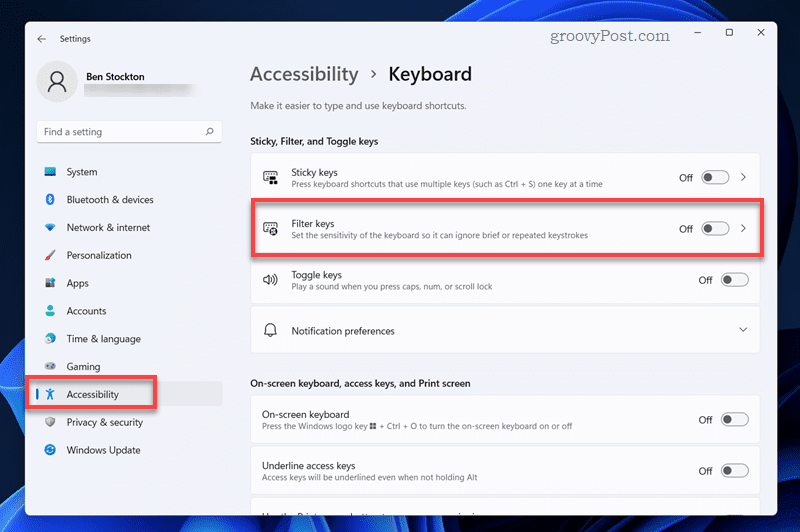
- I den Tastaturtilgængelighed menu, tryk på Filternøgler mulighed (men ikke skyderen).
- Vælg Tastaturgenvej til skyderen til filtertaster for at skifte det til Af position.
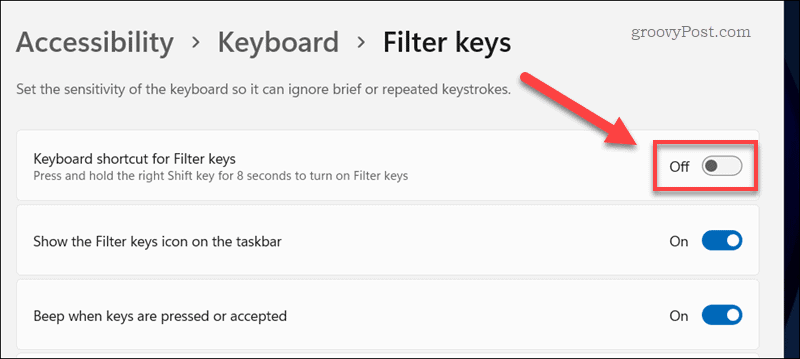
- Afslut menuen.
Enhver ændring af filtertasternes funktionalitet vil gælde automatisk. Du skal gentage disse trin for at gendanne funktionaliteten bagefter.
På Windows 10
Trinnene til at deaktivere Shift-tasten til filternøgler på Windows 10 er ikke for ulig Windows 11, men der er et par forskelle.
Sådan aktiverer eller deaktiverer du tastaturgenvejen til filtertaster på Windows 10:
- Højreklik på Start-menuen og vælg Indstillinger mulighed.
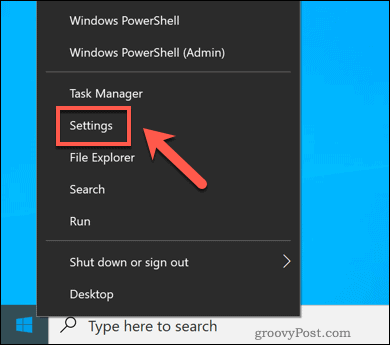
- I Indstillinger, tryk på Nem adgang > Tastatur.
- Sørg for, at Brug filternøgler skyderen er indstillet til Af position.
- Dernæst skal du deaktivere Tillad genvejstasten at starte filtertaster afkrydsningsfeltet.
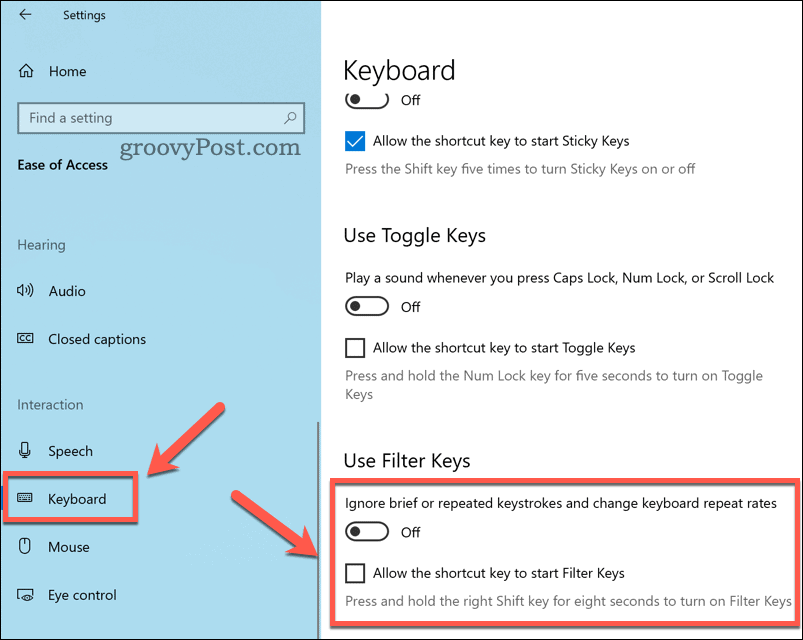
- Afslut menuen.
Brug af Windows-funktioner effektivt
Ved at bruge ovenstående trin kan du hurtigt slå filternøgler fra på en Windows-pc. Filternøgler og relaterede funktioner (såsom sticky keys) er ikke rigtig nyttige for de fleste brugere, men hvis du har brug for yderligere tilgængelighedssupport, kan det vise sig at være uvurderligt. Heldigvis kan du også bruge ovenstående trin til at slå filtertaster til på et hvilket som helst tidspunkt.
Har du brug for yderligere support i andre applikationer? Hvis du bruger Microsoft Office, kan du bruge Office-tilgængelighedskontrollen for at hjælpe dig med at oprette dokumenter til alle.
Har du problemer med at se visse Windows-applikationer? Du vil måske overveje ved hjælp af Windows 11 forstørrelsesværktøjet for at zoome direkte ind i applikationer. Du kan også juster dine skærmskalaindstillinger på Windows 11 for at øge tekststørrelsen og skalaen til Windows-applikationer.
Sådan finder du din Windows 11-produktnøgle
Hvis du har brug for at overføre din Windows 11-produktnøgle eller bare har brug for den til at udføre en ren installation af operativsystemet,...
Sådan rydder du Google Chrome-cache, cookies og browserhistorik
Chrome gør et fremragende stykke arbejde med at gemme din browserhistorik, cache og cookies for at optimere din browsers ydeevne online. Sådan gør hun...
Prismatchning i butikken: Sådan får du onlinepriser, mens du handler i butikken
At købe i butikken betyder ikke, at du skal betale højere priser. Takket være prismatchningsgarantier kan du få onlinerabatter, mens du handler i...
